В этой статье вы узнаете несколько советов и приемов, как увеличить время автономной работы вашего Samsung Galaxy M32. В телефоне очень респектабельный аккумулятор емкостью 5000 мАч, которого должно хватить на весь день.
Однако иногда вам может потребоваться больше времени автономной работы. Возможно, вы отправляетесь в путешествие, и ваш внешний аккумулятор мертв, может быть, погас свет, или, может быть, вы просто хотите, чтобы ваш телефон прослужил немного дольше на одной зарядке. Независимо от причины, есть несколько способов увеличить время автономной работы вашего Samsung Galaxy M32.
Как увеличить время автономной работы Galaxy M32
Вот несколько советов, как увеличить время автономной работы вашего Galaxy M32. Если вы опытный пользователь и давний пользователь Android, вы, вероятно, знаете большую часть этих советов. Однако большинство новых пользователей оценят советы, перечисленные ниже.
Программы для Windows, мобильные приложения, игры — ВСЁ БЕСПЛАТНО, в нашем закрытом телеграмм канале — Подписывайтесь:)
Как включить режим энергосбережения на самсунг
1. Включите темный режим.
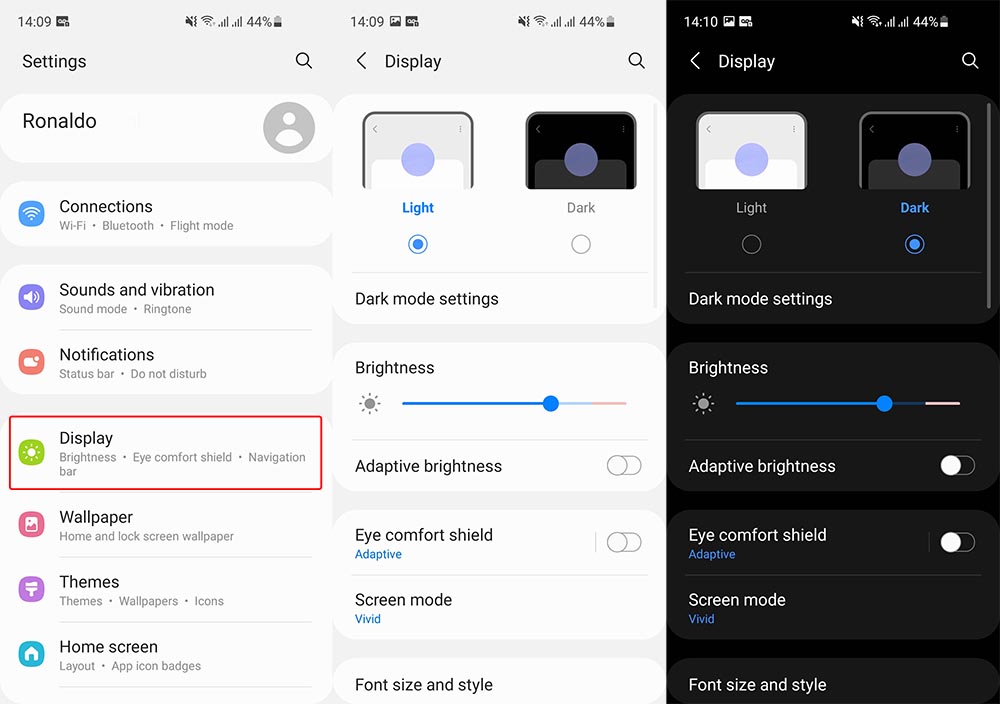
Это первое, что вы должны делать с каждым приобретенным телефоном, особенно с устройствами Galaxy. Темный режим переключает режим вашего телефона с темного на светлый. Когда этот режим включен, фон почти каждого приложения темный.
Это дает два преимущества, а не только одно. Первое преимущество — это, конечно же, лучшее время автономной работы. Большинство современных телефонов, включая устройства Galaxy, имеют дисплеи AMOLED. Эта технология, в отличие от традиционных ЖК-дисплеев, полностью отключает отдельные пиксели на темном фоне.
Такой подход экономит заряд батареи, потому что отключенные пиксели не потребляют энергию. Темный режим делает все темным, поэтому он помогает экономить заряд батареи. Кроме того, темный режим намного удобнее для глаз, потому что экран излучает меньше синего света.
Чтобы включить темный режим, перейдите в Настройки -> Дисплей и нажмите на Темный вариант. При желании вы можете включить эту опцию прямо из панели навигации.
2. Ограничьте использование фона
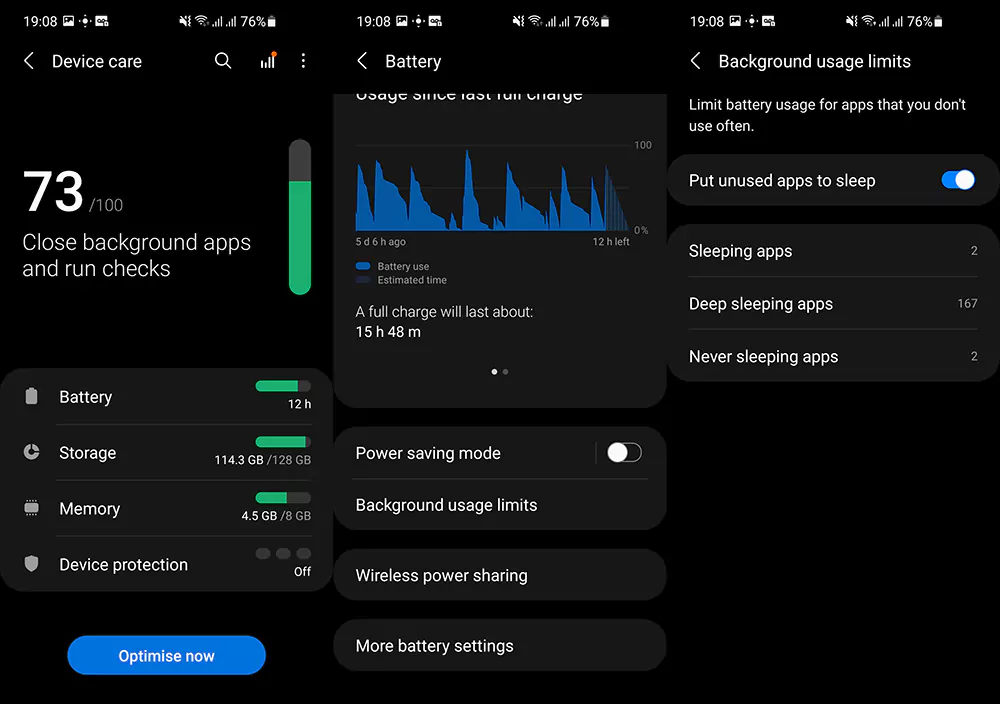
Скорее всего, на вашем телефоне установлено несколько приложений, которыми вы почти не пользуетесь. Даже если вы, возможно, не использовали приложение в течение нескольких недель, оно все равно будет работать в фоновом режиме, выполняя различные службы и разряжая батарею. Это можно исправить, переведя эти приложения в спящий режим.
У Samsung есть отличная функция под названием «Ограничения на использование в фоновом режиме», которая, по сути, переводит все неиспользуемые приложения в спящий режим. Есть три категории приложений: спящие приложения, глубокие спящие приложения и никогда не спящие приложения. Вы можете вручную добавлять приложения в каждую категорию, если есть приложения, которые работают некорректно.
Samsung Galaxy A51 — Режим энергосбережения
Чтобы перевести неиспользуемые приложения в спящий режим, перейдите в «Настройки» -> «Аккумулятор и уход за устройством» -> «Батарея» и перейдите в раздел «Ограничения фонового использования». Нажмите на переключатель с надписью «Перевести неиспользуемые приложения в спящий режим».
3. Включите режим энергосбережения.
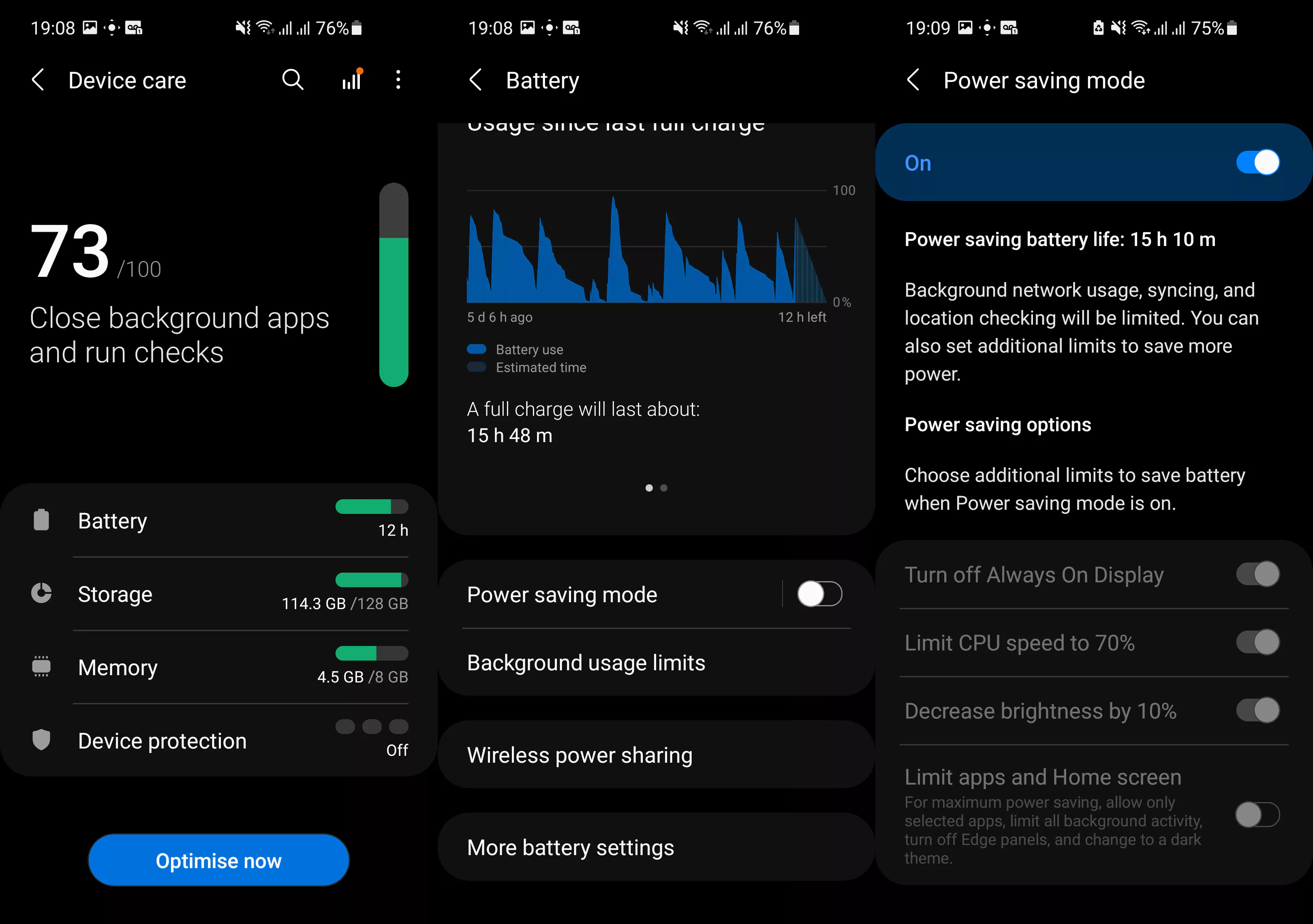
Если темного режима и ограниченного использования фона недостаточно, следующим шагом будет включение режима энергосбережения. Энергосбережение улучшилось с годами, и теперь это надежный метод увеличения срока службы батареи. Вы можете просто включить этот режим прямо из панели навигации, и вы сразу же получите еще несколько часов.
Однако вы можете глубже изучить настройки, чтобы еще больше продлить срок службы батареи. Сначала перейдите в «Настройки» -> «Аккумулятор и уход за устройством» -> «Батарея» и нажмите «Режим энергосбережения». Здесь нажмите на переключатель, чтобы включить этот режим.
Ниже есть несколько дополнительных опций. Чтобы продлить срок службы батареи, включите следующие параметры:
- Отключить Always On Display
- Ограничьте скорость процессора до 70%
- Уменьшить яркость на 10%
Обратите внимание, что ограничение скорости процессора до 70% означает снижение производительности. Однако вы должны включить его, если время работы от батареи более важно.
Это несколько советов и приемов, которые помогут увеличить время автономной работы вашего Samsung Galaxy M32. Конечно, нет определенных способов продлить срок службы батареи, но это методы, которые вы обязательно должны попробовать. Кроме того, если у вас есть больше советов о том, как увеличить время автономной работы, оставьте комментарий ниже.
Программы для Windows, мобильные приложения, игры — ВСЁ БЕСПЛАТНО, в нашем закрытом телеграмм канале — Подписывайтесь:)
Источник: androidelf.com
Компьютерная грамотность с Надеждой

Заполняем пробелы — расширяем горизонты!
9 советов по энергосбережению Андроид
«Не успеешь зарядить планшет, как он уже разрядился!», – часто можно услышать от счастливых обладателей гаджетов.
Могут быть две причины, влияющих на энергосбережение Андроид:
1) неумение правильно использовать аккумулятор и
2) заводской брак.
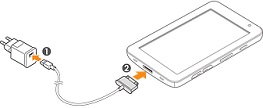
Первую причину рассмотрим в этой статье.
Мобильные ноутбуки отошли на второй план с приходом портативных гаджетов: планшетов и смартфонов. Последнее чудо техники гораздо приятнее в использовании и стоит дешевле. Если кроме серфинга в интернете, музыки и игр больше ничего не требуется, то планшет – это то, что нужно! Столь удобным приобретением остаются довольны почти все, и на радостях используют его на всю катушку.
Однако очень скоро радость сменяется удивленным разочарованием от возникшего вопроса: «А почему батарея так быстро разряжается?». Да, аккумулятор действительно редко кого радует своей работой, а может быть просто ожидания потребителей несколько завышены. Как бы там ни было, существует несколько секретов по энергосбережению Андроид.
1. Яркость
Львиная доля заряда уходит на подсветку экрана, поэтому стоит установить минимальную яркость, при которой сохраняется удобство работы. Можно даже провести небольшой тест и узнать, за сколько минут уйдет 1% заряда при максимальной яркости и при минимальной яркости. Результаты теста впечатляют.
2. Автоповорот
Отключите автоповорот экрана, как и любых других датчиков. Это также уменьшит энергопотребление.
3. Обои и виджеты
Откажитесь от живых обоев и работающих виджетов, на них тоже расходуется электроэнергия батареи планшета (или смартфона).
4. Беспроводные соединения
Выключите ненужные беспроводные соединения. Работающие беспроводные соединения нещадно поедают заряд аккумулятора. Значит крайне важно отключать за ненадобностью Wi-Fi, GPS, Bluetooth.
Также стоит перевести ползунок раздела «Мое местоположение» в выключенное состояние.
Кстати, чтобы одним махом привести в бездействие все беспроводные соединения, на которые напрасно уходит заряд аккумуляторной батареи, можно воспользоваться «Самолетным режимом».
5. Синхронизация
Это нужная вещь, часто заменяющая информационные носители, а также другие способы передачи данных. Однако постоянная ее работа в фоновом режиме крайне нежелательна. Настройки синхронизации, отключение синхронизации можно найти в управлении аккаунтами.
6. Работа в фоновом режиме
Заводская прошивка Android отягощена множеством приложений, в которых чаще всего нет надобности. Однако чтобы хоть как-то изменить или вовсе прекратить их работу, потребуется некоторый опыт.
Останавливать работающие приложения нужно аккуратно, предварительно разобравшись, что это приложение делает и для чего служит. Иначе можно ухудшить работу планшета (гаджета), а то и вовсе в результате такой непродуманной деятельности может потребоваться перезагрузка. В общем, останавливать работу фоновых приложений нужно, только будучи достаточно подготовленным для этого.
Что нужно сделать для остановки работы фоновых приложений? Для этой цели можно пользоваться «Диспетчером приложений», который есть в стандартном меню «Настройки» (рис. 1).
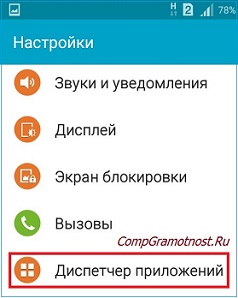
Рис. 1. Запуск диспетчера приложений
Выбрав вкладку «Выполняется» (1 на рис. 2), можно видеть, какие из этих приложений постоянно «крутятся» в памяти устройства и «пожирают» его ресурсы, включая ресурс батареи.
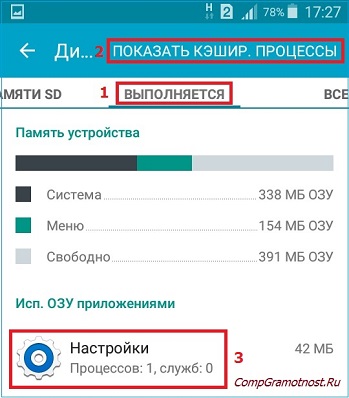
Рис. 2. Диспетчер приложений. Открыта вкладка «Выполняется»
Кликнув по любому из выполняющихся приложений, например, по приложению Настройки (3 на рис. 2), попадаем в окно «Сведения о приложении», в котором есть интересующая нас кнопка «Остановить» (рис. 3).
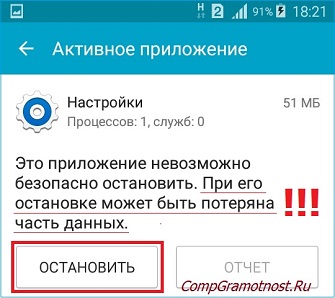
Рис. 3. Кнопка «Остановить» в окне Активное приложение
На вкладке «Выполняется» можно посмотреть «кэшированные процессы» (2 на рис. 2), которые также можно останавливать аналогичным образом с помощью кнопки «Остановить» (рис. 4).
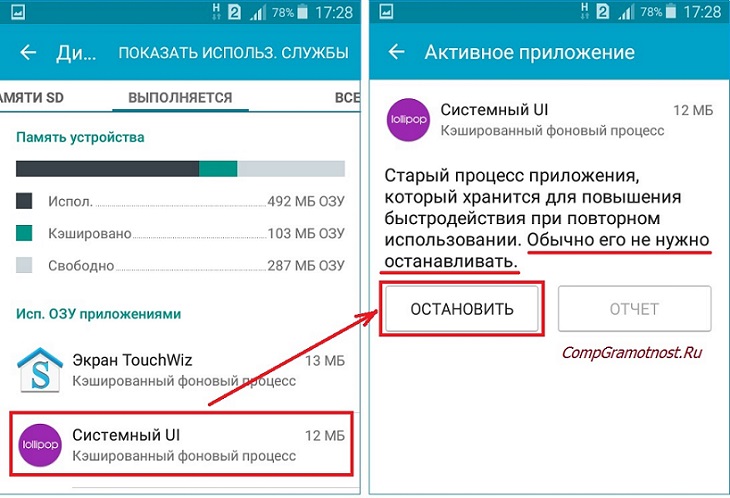
Рис. 4. Кнопка Остановить в окне Активного приложения кэшированного процесса
Как правило, про каждое приложение и про каждый кэшированный процесс операционная система выдает минимальные сведения. Среди этих сведений могут быть, например, сообщения:
- «При остановке службы может произойти сбой приложения»,
- «Обычно этот процесс не надо останавливать» или
- «При остановке приложения может быть потеряна часть данных» и т.п.
К этим сообщениям надо внимательно относиться, этих рекомендаций нужно придерживаться, ведь не зря их пишут нам, пользователям планшетов (гаджетов).
Честно говоря, я сама не трогаю фоновые приложения и процессы, стараюсь без надобности их не останавливать. Возможно, это и приводит к более быстрому разряду батареи, но мне так спокойнее, чем ждать каких-то «приключений» из-за ошибочно или неправильно отключенных приложений и процессов. Пусть себе работают, раз это нужно операционной системе.
7. Bluetooth-клавиатура
Она потребляет относительно мало энергии. Однако, если Вы часто имеете дело с документами, требующими большого объема печати, то лучше всего приобрести USB-клавиатуру. Bluetooth-клавиатура может быть и удобнее, но с точки зрения энергопотребления не выгодна.
8. Экстремальное энергосбережение Андроид
Нельзя не упомянуть про стандартную опцию Андроида «Экстремальное энергосбережение». Для экономии заряда батареи можно ее использовать. Правда, в основном ею пользуются, если нет возможности зарядить изрядно разрядившийся аккумулятор планшета или гаджета.
Включается «Экстремальное энергосбережение» в «Настройках». Интересующая опция так и называется: «Экстремальное энергосбережение» (рис. 5).
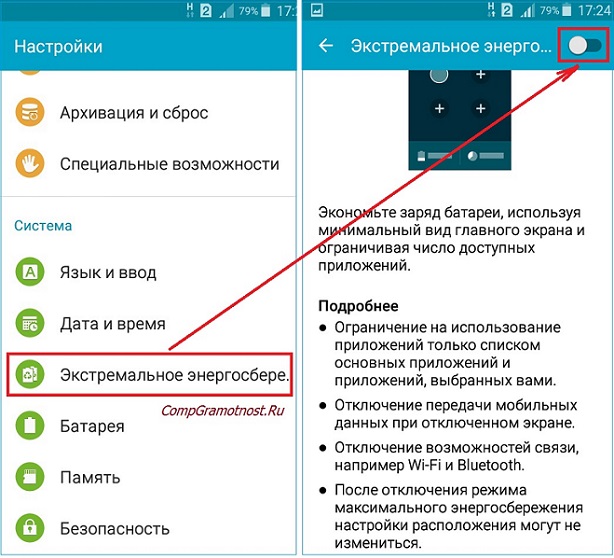
Рис. 5. Включение экстремального энергосбережения Андроид
При включении данной опции ограничивается использование приложений, они загружаются только из списка основных приложений, который нужно самостоятельно выбрать. Также отключается передача мобильных данных, если планшет или смартфон «умеет» это делать, отключается WiFi и Bluetooth. Однако надо помнить, что после отключения режима экстремального энергосбережения на экране вашего устройства расположение значков приложений может измениться, картинка станет непривычной, хотя от этого ничего не станет хуже.
9. Батарея
Нельзя, наконец, не сказать про контроль использования ресурсов батареи и оптимизацию использования ресурсов батареи, которые предоставляет операционная система Андроид . Для этого в меню «Настройки» есть опция «Батарея». Она позволяет:
- Посмотреть статистику использования ресурса батареи за определенный срок (рис. 6).
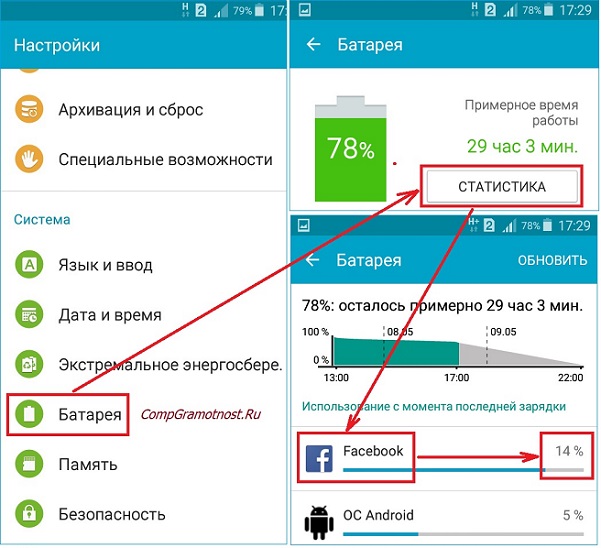
Рис. 6. Статистика использования ресурса батареи
На рис. 6 видно, как статистика неумолимо показывает, что в приведенном примере для операционной системы Android 5.0.2 наибольшее количество энергии аккумуляторной батареи приходится на приложение Facebook.
Очевидно, что если отключить это приложение, то батарея будет служить дольше от одной зарядки до другой. Очень простой и действенный способ определить, что больше всего влияет на разряд батареи.
- Оптимизировать приложения, чтобы сэкономить заряд батареи (рис. 7).
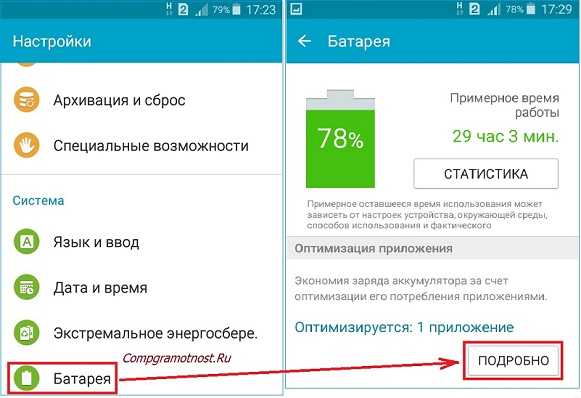
Рис. 7. Оптимизация приложений для экономии ресурса батареи
Так, если кликнуть по приложению Facebook, которое потребляет большую часть электроэнергии нашего гаджета (рис. 8),
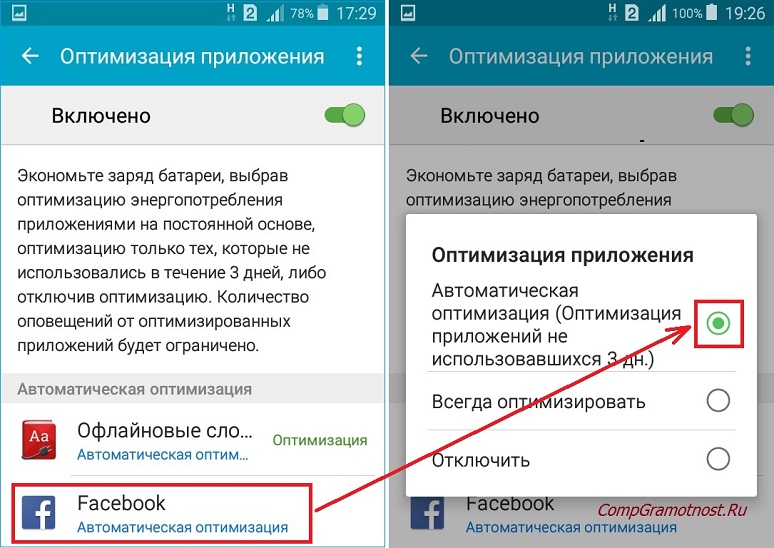
Рис. 8. Варианты оптимизация приложений на примере Facebook
…то в частности, видно, что при установленном для приложения Facebook варианте оптимизации «Автоматическая оптимизация (Оптимизация приложений не использовавшихся 3 дн.)» оптимизации расхода электроэнергии недостаточно (рис. 8). Надо бы выбрать вариант «Всегда оптимизировать».
А вот вариант «Отключить» энергосбережение на Андроиде отключает оптимизацию, и приложение потребляет наибольшее количество электричества для своей работы.
Итак
Приведенные 9 советов помогут продлить жизнь аккумулятора.
Но стоит помнить, что его емкость со временем уменьшается даже при правильном использовании гаджета, просто потому что батарея периодически заряжается и разряжается. А ее ресурс как раз и исчисляется количеством возможных циклов заряда – разряда.
Чем больше циклов, тем больше изнашивается аккумуляторная батарея нашего планшета (гаджета), и с этим ничего невозможно сделать. Все не вечно…
P.S. Также рекомендую:
10 мая 2016
Источник: www.compgramotnost.ru
Технологии энергосбережения Android
Можно долго рассуждать на тему преимуществ Android – гибкость платформы, тысячи самых разных моделей устройств на любой вкус, обилие первоклассного и зачастую бесплатного софта. Но на протяжении шести лет жизни системы с зеленым роботом существует и один неизменный недостаток – короткое время жизни на одном заряде батареи. Почему же в этой жизненно важной области не наблюдается практически никакого прогресса? А может, он все-таки есть, просто мы его не видим?

Характеристики смартфонов прошлых лет сейчас вызывают улыбку – ну как можно доверять устройству с батареей 1390 мАч (Motorola XT720) или, того хуже, 1230 мАч (HTC Desire HD)? Именно маленькая емкость батарей и высокое энергопотребление первых версий Android надолго закрепили за платформой имидж устройств для тех, кто постоянно озирается в поисках розетки.
Год от года технологии внутренней компоновки устройств неуклонно взрослели – уменьшались техпроцессы чипов, уплотнялась схемотехника печатных плат, SD и SIM обрастали “nano-“ и “micro-“ приставками в названиях, попутно экономя место. Все это вело к тому, что в смартфонах освобождалось место под более крупные батареи.

На радость покупателям планка емкости год от года росла все выше – пропустив все промежуточные этапы, сейчас можно говорить о стандарте в 2600-3000 мАч, ниже которого большинство А-брендов старается не опускаться. Получается, что емкость батарей флагманских устройств с момента рождения платформы выросла более чем в два раза! Но выросло ли в два раза время работы устройств? Отнюдь.
Большинство производителей решили, что разумнее пустить выжатый запас энергии на кормление дополнительных пикселей экрана, анимированных “красивостей” фирменных оболочек и охочих до батареи новых стандартов мобильной связи(4G). Один день работы от аккумулятора по-прежнему остается стандартом де-факто для всех производителей. Ночевка андроид-смартфона на зарядке – его естественное состояние.
Конечно, существуют исключения из правил – смартфоны с гигантскими батареями на 4000 мАч и больше. Такой аппарат запросто может продержаться два дня и даже больше, в зависимости от того, как его нагружает владелец. Цена, которую приходится платить за большую емкость, – толщина устройства. Все аппараты с такими аккумуляторами имеют толщину не менее 12 мм, что по нынешним временам высокого спроса на тонкость чрезвычайно много. И вес у них совсем не маленький.

Но говорить, что индустрия не движется в сторону более элегантного решения задачи, нельзя. Сразу несколько топовых вендоров разработали собственные схемы сохранения драгоценной энергии. Одним из первенцев философии тотальной экономии стала технология Stamina во флагманских аппаратах Sony. Позднее режимы экстремального энергосбережения появились у Samsung и HTC.

Не отстают от производителей и разработчики самой платформы. Создатели Android называют кардинальное улучшение тех или иных слабых мест системы проектами. Первым был Project Butter, подаривший андроидам долгожданную плавность интерфейсов. Вторым – Project Svelte, задачей которого было добиться уверенной работы “шоколадной” версии даже с 512 МБ оперативной памяти и победить таким образом царящий беспорядок самых разных итераций Android на рынке. Теперь настал черед хирургического вмешательства в главную ахиллесову пяту – энергопотребление системы.
Project Volta даст устройствам на базе Android L (5.0) массу новых технологий сбережения электричества. Разработчикам приложений будут даны новые инструменты, которые помогут понять, как и почему программа влияет на время жизни батареи (Battery Historian). Появятся и дополнительные средства контроля, гарантирующие, что определенные процессы не запускаются, когда заряд аккумулятора на исходе (Job Scheduler API).

К примеру, весьма охочее до электроэнергии обновление приложений в Play Store будет работать только при наличии определенного уровня заряда или подключении к розетке. Также система не разбудит девайс для выполнения связанного с подключением к сети процесса, если не найдет эту самую сеть.
Кроме того, в Android L появится собственный режим экстремального энергосбережения. При достижении выбранного пользователем (от 20% до 5%) остатка запаса энергии, он будет снижать до минимума яркость дисплея, частоту процессора, отключать анимацию оболочки и передачу данных через мобильную сеть и Wi-Fi, а также другие не нужные работающим приложениям интерфейсы.

Выполненные нашими зарубежными коллегами тесты показывают, что уже сейчас, на стадии бета-тестирования (Android L Developer Preview), Project Volta дает заметные невооруженным глазом результаты. Лобовое сравнение Nexus 5 на Kit Kat и Android L по фиксированному сценарию дает 36% преимущества во времени работы последнему. И все это – с отключенным режимом экстремального энергосбережения и неоптимизированными сторонними приложениями.

Как видите, о проблеме энергосбережения Android никто не забыл – ей озабочены и разработчики платформы, и производители смартфонов. Рано или поздно, но мы снова вернемся к привычкам прошедшей “кнопочной” эпохи – заряжать телефон раз в несколько дней и спокойно выходить из дома, даже если индикатор батареи показывает жалкую дюжину процентов заряда.
А как вы относитесь к тому, что о заряде батареи необходимо беспокоиться каждый вечер? В котором часу ваш смартфон обычно превращается в безжизненный кирпич? Чем вы доводите его до такого состояния?
запрет использования фоновой передачи данных приложениями;
отключение Wi-Fi и Bluetooth;
запрет использования фоновой передачи данных приложениями;
рассылка push-уведомлений с централизованного сервера;
ограничение числа доступных приложений;
запрет использования фоновой передачи данных приложениями;
снижение рабочей частоты процессора;
ограничение числа доступных приложений;
отключение Wi-Fi и Bluetooth;
Источник: android.mobile-review.com